olejohnny
-
Innlegg
360 -
Ble med
-
Besøkte siden sist
Innholdstype
Profiler
Forum
Hendelser
Blogger
Om forumet
Innlegg skrevet av olejohnny
-
-
Hei, raskeste måten og få den frem på er og høyreklikke på min datamaskin, velge behandle, da dukker det opp ett bilde hvor hendelsesliste ligger på venstre side. Ett klikk på den så får du loggene i høyre bilde og kan se på de der.
-
Eventuelt oppgrader firmware til brenneren, det kan og hjelpe. Men da må du være sikker på at det er til rett brenner.
-
Hei, litt info. ang. dette under
Namn: Swizzor
Alias: TrojanDownloader.Win32.Swizzor, TrojanDownloader.Win32.Swizzor.b
TrojanDownloader.Win32.Swizzor.b är ett litet program som kan komma till användarens datorn när hon eller han surfar på hemsidor. Programmet laddar ner och installerar en LOP.COM relaterad plugin som agerar som ett spionprogram. Den har även skräddarsydda sökkapaciteter.
Då nedladdning och installation sker utan notis till användaren samt användarens godkännande, deketerar vi detta program som en trojan.
För att ta bort programmet räcker det med att radera dess fil från hårddisken.
-
Hei, mener det er disse filene som har med norsk ordliste å gjøre.
06.11.2004 01:24 2ÿ813ÿ864 MSGR2NB.LEX
06.11.2004 01:22 96ÿ256 MSHY3NB.DLL
06.11.2004 01:22 1ÿ170ÿ278 MSHY3NB.LEX
06.11.2004 01:22 96ÿ256 MSHY3NO.DLL
06.11.2004 01:22 1ÿ496ÿ736 MSHY3NO.LEX
06.11.2004 01:21 126ÿ976 MSSP3NB.DLL
06.11.2004 01:21 1ÿ575ÿ254 MSSP3NB.LEX
06.11.2004 01:20 126ÿ976 MSSP3NO.DLL
06.11.2004 01:20 1ÿ885ÿ228 MSSP3NO.LEX
06.11.2004 01:20 81ÿ920 MSTH3NB.DLL
06.11.2004 01:20 1ÿ096ÿ234 MSTH3NB.LEX
-
Hei, en endring i registry vil gjøre dette, sjekk under her.
For å sette denne grensen til hvor mange du enn vil:
1. Gå til Start -> Kjør og skriv inn: Regedit
2. Finn føgende nøkkel:
HKEY_CURRENT_USER\Software\Microsoft\Windows\CurrentVersion\Internet Settings
3. Her endrer du MaxConnectionsPer1_0Server til hvor mange samtidige nedlasninger du vil IE skal ha.
4. Deretter endrer du MaxConnectionsPerServer til det samme.
-
Hei, prøv det som står under her, tror det kan hjelpe deg.
Hvis du får en slik feilmelding under oppstart, betyr det at en av disse filene mangler eller er korrupte. For å løse problemet må disse filene legges inn på nytt før Windows kan startes som normalt.
Hvis du kjører FAT32 filsystem er det veldig enkelt. Kjører du NTFS er det litt mer jobb
NTFS
1. Sett inn og boot fra WindowsXP CD-en.
2. Ved det første R=Repair valget, trykk R tasten.
3. Velg hvilken installasjon av Windows du vil reparere. Vanligvis er dette nr. 1
4. Legg inn administrator passord når du blir bedt om det.
5. Skriv inn følgende kommandoer (der X er cd-rom stasjonen din):
COPY X:\i386\NTLDR C\:
COPY X:\i386\NTDETECT.COM C:\
6. Ta ut Windows XP CD-en, og skriv inn exit etterfulgt av Enter.
FAT32
1. Boot opp med en Win98 floppy.
2. Kopier NTLDR eller NTDETECT.COM fra i386 katalogen til root på C:\ drevet.
-
Hei, er ikke sikker men hvis du tar start kjør, og cmd så du får opp dos vindu, og så kjører denne linjen her så mener jeg du får en oversikt over hva som tusler og går.
%windir%\system32\cmd.exe /k c:\windows\system32\tasklist.exe /svc
-
Hei, det er lite info og gå på, kan du si noe om hva feilmedlingen består av, hva den sier for noe, så kan det kansje være noen flere som kan hjelpe.
-
Hei, sjekk tjenester under adm. vertøy, se om tjenesten windows Firewaii /internet connection share er startet, ev. høyreklikk denne og velg start automatiskt.
-
Hei, akkurat scannet registry mitt her nå etter winupdates, og her er det ingen, så de kan du nok fjerne ja.
-
Hei, har du en canon smartbase printer! vet det er ett problem med den og sp.2 Den legger ein ini fil i system32 katalogen som må endres.
-
Prøv denne under her da:
By default, Windows Explorer opens showing the My Documents folder. To change the default setting so that all top–level drives and folders are shown, follow these steps:
Click Start > Programs > Accessories, then right–click Windows Explorer, and click Properties.
Under Target field, which reads %SystemRoot%\explorer.exe, add to make the line read:
%SystemRoot%\explorer.exe /n, /e, /select, C:\
Click OK.
(eller endre C: til D: )
-
Hei, enlink under til en side som forteller hvordan du kan bli kvitt den, lykke til
-
Hei, det kan du gjøre. Lag en mappe som f.eks heter temp på d-disken din. Høyreklikk på min datamaskin, gå på egenskaper----- avansert så på miljøegenskaper i bunn. Der ligger to variabler øverst, temp og tmp, endre de til ny plassering så burde det fungere. Mener det skal holde med de to øverst. Hvis ikke, må du endre på system variabler i bunn.
-
Hei, sakset litt fra siden her, kan ta en titt og se.
En ubeskyttet versjon av Windows XP SP1 som er koblet til nettet, vil etter 4 minutter ha blitt deltaker i et såkalt bot-nett. USA Today har testet 6 datamaskiner koblet til nettet over en periode på to uker.
Maskinene ble bare koblet på nettet, og ble ikke brukt til noe annet under testene. En ubeskyttet datamaskin kan bli tatt over i løpet av svært få minutter på nettet, og kan da brukes til å sende spam eller delta i såkalte distribuerte tjenestenekts-angrep.
Denne testen målte bare ondsinnet programvare som sprer seg uten at brukeren trenger å gjøre noe, og dette utelukker dermed vanlig spyware. Og tallene på antall forsøkte angrep er overraskende store; Windows XP SP1-maskinen som ble brukt i testen, ble angrepet hele 139 024 ganger i løpet av testperioden. Det tilsvarer 341 angrep i timen, over 5 angrep i minuttet.
Statistikken for Mac OS X var like skremmende; totalt 138 647 angrep over to uker, 339 angrep i timen. I testen var det også operativsystemer Windows Small Business Server, Windows XP SP2, XP med ZoneAlarm, og Linux-baserte Linspire. Mens alle maskinene ble utsatt for forsøk på innbrud, var det bare Windows XP SP1-maskinen og Windows Small Business Server som faktisk infisert av noen former for programmer. Windows XP ble infisert 9 ganger, Windows Small Business Server 1 gang.
Dette viser at det kan være farlig å koble datamaskinen din til nettet før du har fått lagt inn skikkelige brannmurer. Dersom du nettopp har lagt inn Windows XP, uten Service Pack 2, kan du likevel aktivere brannmuren ved å gå inn i Nettverkstilkoblinger, høyreklikke på internettoppkoblingen, og velge Egenskaper. På den tredje fanen, Avansert, kan du velge å slå på brannmuren. Da kan du på en tryggere måte koble maskinen til nettet og hente ned nødvendige oppdateringer
-
Det ermulig du er inne på noe der hårek, har abit ic7-g så da slipper jeg disketten.
-
Hei, har akkurat selv satt inne en 200GB s-ata disk i maskinen min. Gammel c disk var ide, og lagde ett image av denne på ene disken min som en fil. Kjørte så restore av c disk over på s-ata disken, koblet vekk gammel disk og startet opp. Alt funket helt 100%.
-
Hei, ta en tur til denne siden http://www.spywarefri.dk/forum/
gå inn på forumet deres og legg f.eks inn loggen til hijackthis der, de er flinke til og hjelpe, lykke til
-
Hei, hvis du kjører express så er det letteste og gå på fil, velg så eksporter og ta adresseboken og meldinger etterpå. Legg de i en katalog du husker, så kan du ta fil, importer på den nye.
-
Hei, prøv manuell fjerning, se under:
Terminating the Malware Program
This procedure terminates the running malware process.
Open Windows Task Manager.
» On Windows NT, 2000, and XP, press
CTRL+SHIFT+ESC, then click the Processes tab.
In the list of running programs*, locate the process:
SETVER32.EXE
Select the malware process, then press either the End Task or the End Process button, depending on the version of Windows on your system.
To check if the malware process has been terminated, close Task Manager, and then open it again.
Close Task Manager.
Removing Autostart Entries from the Registry
Removing autostart entries from the registry prevents the malware from executing at startup.
Open Registry Editor. Click Start>Run, type REGEDIT, then press Enter.
In the left panel, double-click the following:
HKEY_CURRENT_USER>Software>Microsoft>Windows>
CurrentVersion>Run
In the right panel, locate and delete the entry:
Windows secure = ”setver32.exe”
In the left panel, double-click the following:
HKEY_CURRENT_USER>Software>Microsoft>Windows>
CurrentVersion>Runonce
In the right panel, locate and delete the entry:
Windows secure = ”setver32.exe”
In the left panel, double-click the following:
HKEY_LOCAL_MACHINE>Software>Microsoft>Windows>
CurrentVersion>RunServices
In the right panel, locate and delete the entry:
Windows secure = ”setver32.exe”
In the left panel, double-click the following:
HKEY_LOCAL_MACHINE>Software>Microsoft>Windows>
CurrentVersion>Run
In the right panel, locate and delete the entry:
Windows secure = ”setver32.exe”
In the left panel, double-click the following:
HKEY_LOCAL_MACHINE>Software>Microsoft>Windows>
CurrentVersion>RunOnce
In the right panel, locate and delete the entry:
Windows secure = ”setver32.exe”
In the left panel, double-click the following:
HKEY_LOCAL_MACHINE>System>CurrentControlSet>
Services>Windows Safety
Right click this key and select Delete in the pop-up menu. Select Yes on the confirmation dialog box.
Close Registry Editor.
-
-
Hei, du kan jo ta og kjøre denne cmd. som ligger under her, se hva som er aktivt og hvilket prog. det kaller.
%windir%\system32\cmd.exe /k c:\windows\system32\tasklist.exe /svc
-
Hei, det første du bør gjøre er og slå av en tjeneste som heter messenger. Den har ingenting med messenger som brukes til chat etc. Du finner den i kontrollpanelet, adm. verktøy, tjenester. bla deg ned til du finner messenger, høyreklikk på den og velg stopp, ta så og velg deaktiver den. Det du kan gjøre ellers er og ta en tur til f.eks spywarefri.dk gå inn på forumet deres, og legg inn en post der med f.eks log fra hijackthis så hjelper de deg der. Lykke til
-
Hei, litt info om shutdown og syntax under.
SYNTAX
Usage: shutdown [-i | -l | -s | -r | -a] [-f] [-m \\computername] [-t xx] [-c "comment"] [-d up:xx:yy]
No args Display this message (same as -?)
-i Display GUI interface, must be the first option
-l Log off (cannot be used with -m option)
-s Shutdown the computer
-r Shutdown and restart the computer
-a Abort a system shutdown
-m \\computername Remote computer to shutdown/restart/abort
-t xx Set timeout for shutdown to xx seconds
-c "comment" Shutdown comment (maximum of 127 characters)
-f Forces running applications to close without warning
-d [p]:xx:yy The reason code for the shutdown
u is the user code
p is a planned shutdown code
xx is the major reason code (positive integer less than 256)
yy is the minor reason code (positive integer less than 65536)
EXAMPLES
shutdown -r -c "Rebooting for latest updates."
shutdown -s -t 600 tar da og slår av maskinen etter 600 sek.

Oppdatere virusdefinisjoner i F-Secure?
i IKT-drift og sikkerhet
Skrevet · Endret av olejohnny
Hei, sjekk linken, der kan du hente siste sig. filer manuelt inntill du får rettet feilen.
http://www.f-secure.se/download/update/
Kan det være noe av dette under her.
Jag kan inte ladda ner virus definitioner automatiskt eftersom DNS namnet retail.sp.f-secure.com fungerar inte
Date January 22, 2004
Product F-Secure Anti-Virus
Product version 2004
Operating system Alla
Description Jag kan inte ladda ner virus definitionerna automatiskt eftersom DNS namnet retail.sp.f-secure.com fungerar inte
Solution / Workaround
F-Secure produkterna använder standard sättet att omvandla DNS namn när
F-Secure servrarna kontaktas.
********************
Sjekk også hva som står under knappen mitt abb. (se under)
Q: The button Update now in the Virus protection tab is not active anymore
A:
What does the "My subscription" tab show? Is the subscription still valid? If it shows "Expired", then there are couple of reasons for this:
# You use an evaluation version, and evaluation period has expired. After this, you're longer allowed to upgrade the virus definitions.
# You haven't entered the keycode correctly that was given to you after ordering. This causes the product to go to evaluation mode.
# You have installed the product using the same keycode to some other computer. License permits only one installation per keycode. Please do not share the keycode with your family/friends etc.
# Some other problems with license Check that you have entered the correct keycode. If you believe this is correct, and your subscription should still be valid, please contact us. Send also the keycode so we can check the status of your subscription.
Om du ser felmeddelanden om namn omvandling, problemet kan vara i din ISP´s DNS servrar eller i din system konfiguration.
Du kan kontakta din ISP för att kontrollera att DNS omvandlingen fungerar korrekt för följande adresser:
* retail.sp.f-secure.com
* fsbwserver.f-secure.com
Notera att DNS omvandlings problemet ej kan lösas direkt av F-Secure.